ホームページ >コンピューターのチュートリアル >コンピュータ知識 >Win11でフォルダーアクセスが拒否される問題を解決する方法
Win11でフォルダーアクセスが拒否される問題を解決する方法
- PHPz転載
- 2024-01-29 20:24:111642ブラウズ
php エディタ Xigua は、Win11 フォルダーへのアクセスが拒否された場合の解決方法に関するチュートリアルを提供します。 Win11システムを使用している場合、フォルダーへのアクセスが拒否される問題が発生することがあり、ユーザーに迷惑をもたらします。しかし、心配しないでください。この問題を解決するための簡単な解決策がいくつかあります。システム フォルダーであっても、個人フォルダーであっても、アクセス許可とユーザー アカウントの設定を調整することで、アクセス拒否の問題を解決できます。続いて、具体的な解決手順を見ていきましょう!
Win11 フォルダーアクセスが拒否された場合の解決策
1. まず、単価が拒否されたフォルダーを右クリックし、プロパティを開きます。

#2. セキュリティに入り、現在それを使用しているユーザーがいるかどうかを確認します。

3. ユーザーがある場合は、それを選択して [編集] をクリックします。

#4. 許可するすべての権限をチェックします。

5. ユーザーが存在しない場合は、クリックして新しいユーザーを追加する必要があります。

#6. 左下隅にある [詳細オプション] をクリックします。
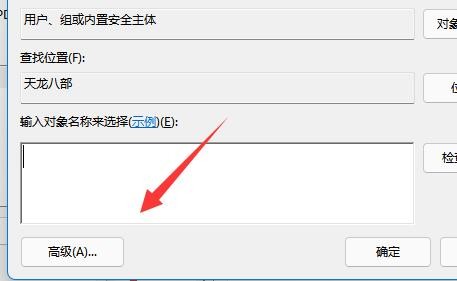
7. 右側をクリックしてオプションを見つけます。

#8. 最後に、ユーザーを追加してから権限を追加してください。

以上がWin11でフォルダーアクセスが拒否される問題を解決する方法の詳細内容です。詳細については、PHP 中国語 Web サイトの他の関連記事を参照してください。
声明:
この記事はrjzxw.comで複製されています。侵害がある場合は、admin@php.cn までご連絡ください。

